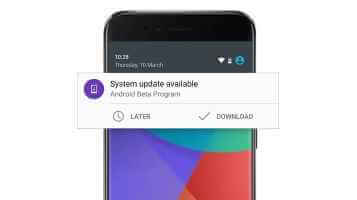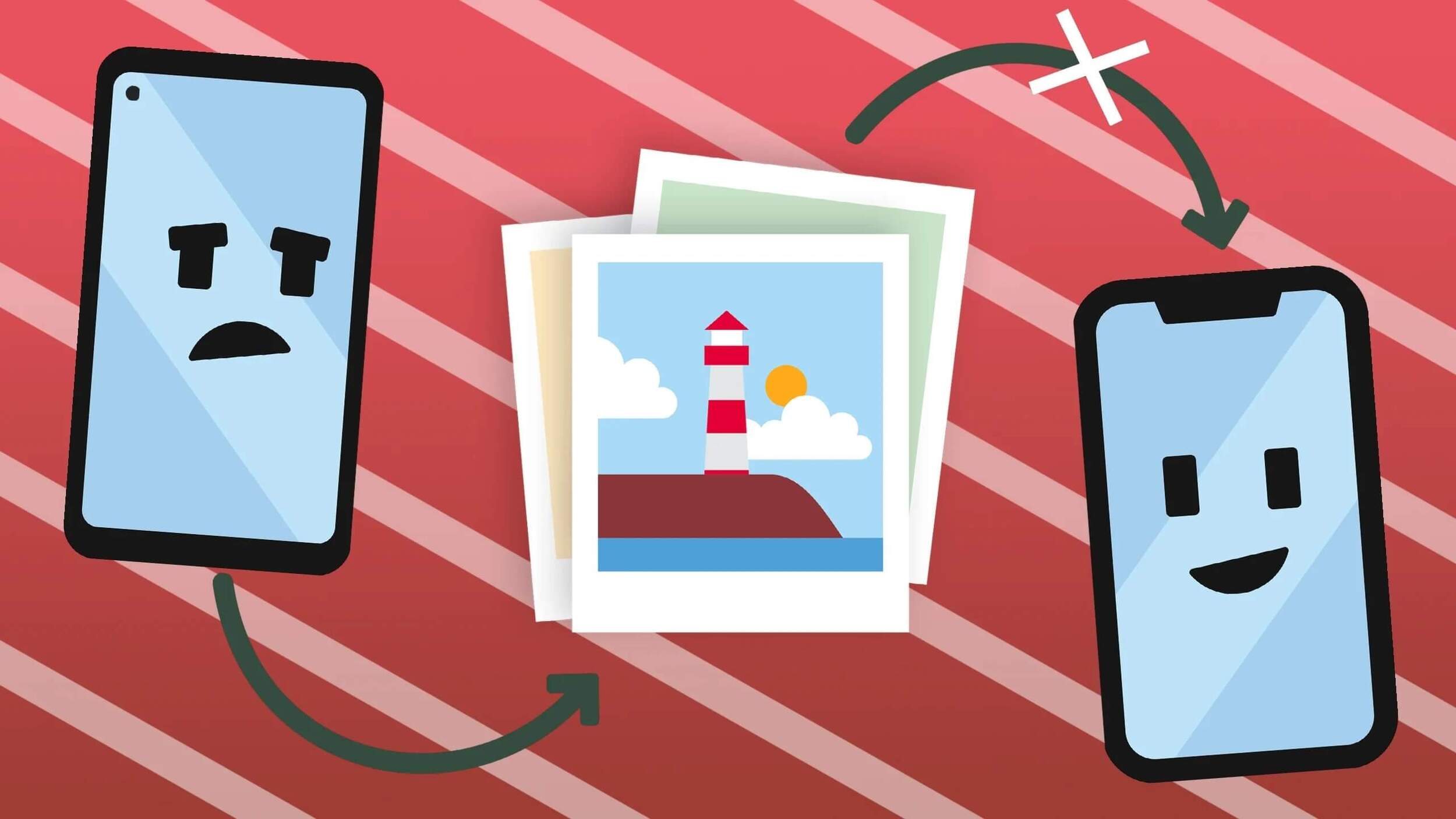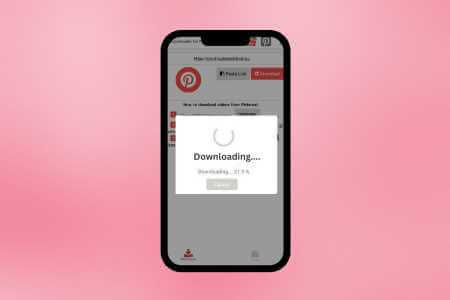بينما نأخذ وقتنا في تقدير الأجهزة التي أحدثت ثورة في العالم، فإننا غالبًا ما نتجاهل ميزات البرامج التي ساعدتنا في التعرف على هذه الأجهزة. إحدى هذه الميزات هي الملء التلقائي، والتي يمكن أن تساعدك على ملء كلمات المرور لمرة واحدة (OTP) وكلمات المرور دون تبديل الشاشة. في حين يجد البعض أن هذه الميزة رائعة ومفيدة، يجدها آخرون أمرًا يتعلق بالخصوصية. وبالتالي، إذا كنت تريد معرفة كيفية تمكين وتعطيل الملء التلقائي على نظام Android، فأنت في المكان الصحيح.
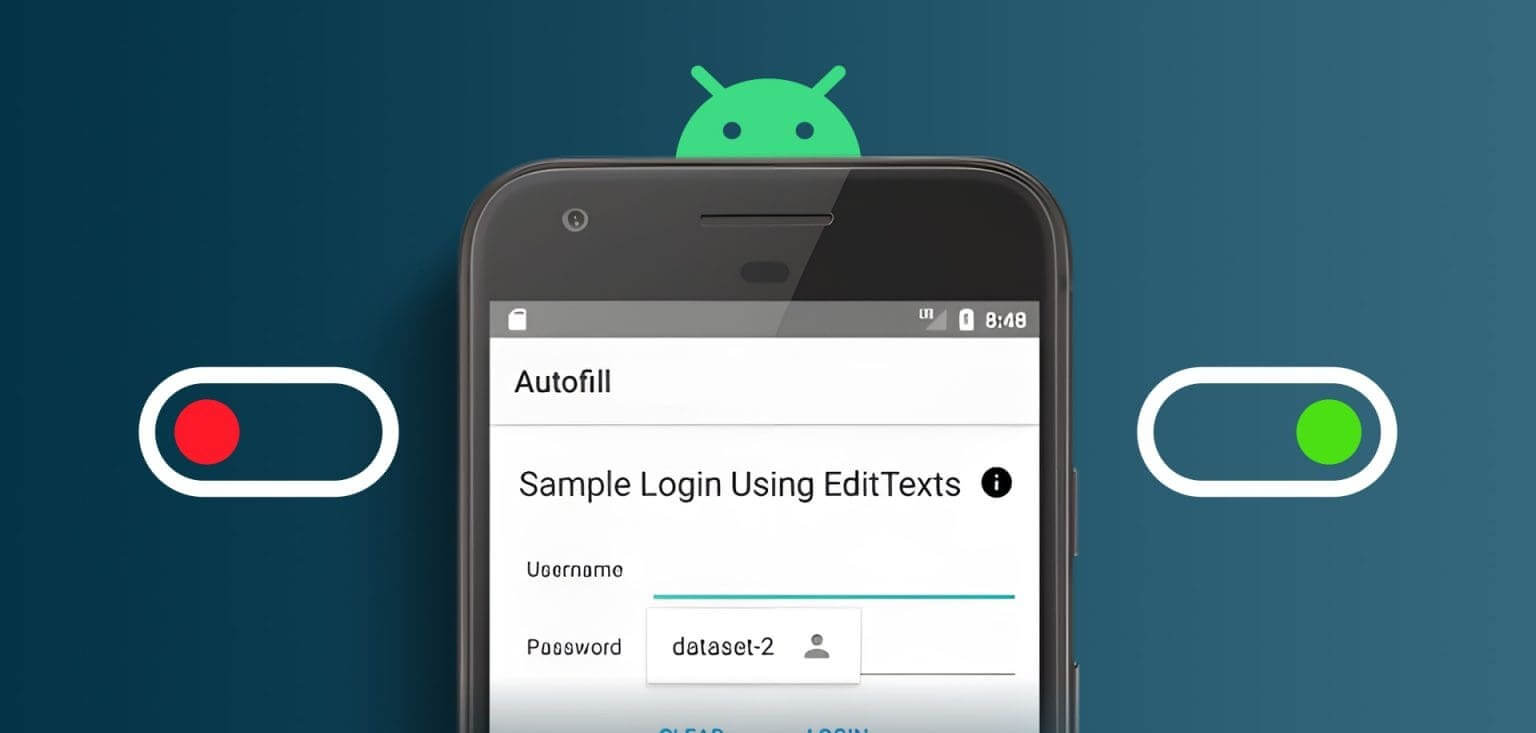
تعمل ميزة الملء التلقائي في Android على توفير الوقت عن طريق ملء النماذج وكلمات المرور والمعلومات الأخرى تلقائيًا عند تصفح الويب أو استخدام التطبيقات. تستخدم هذه الميزة عمومًا المعلومات التي قمت بتخزينها في جهازك ومنحتك حق الوصول إليها. سنساعدك في معرفة كيفية تشغيل الميزة أو إيقاف تشغيلها ونبقيك على علم بجميع إعدادات الملء التلقائي لنظام Android. هيا نبدأ.
ملاحظة: قد تختلف الخطوات باختلاف أجهزة Android وإصدارات Android. لا يزال بإمكانك استخدام خيار البحث للعثور عليهم.
كيفية تشغيل الملء التلقائي على نظام Android
إذا لم يتم تمكين الملء التلقائي على جهازك، فيمكنك اتباع الخطوات أدناه لتشغيل الملء التلقائي على Android:
الخطوة 1: افتح الإعدادات > اضغط على إعدادات إضافية.
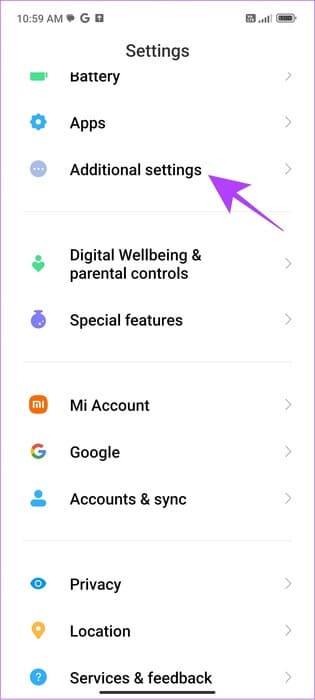
الخطوة 2: اضغط على “اللغة والإدخال” > اختر “خدمة الملء التلقائي”.
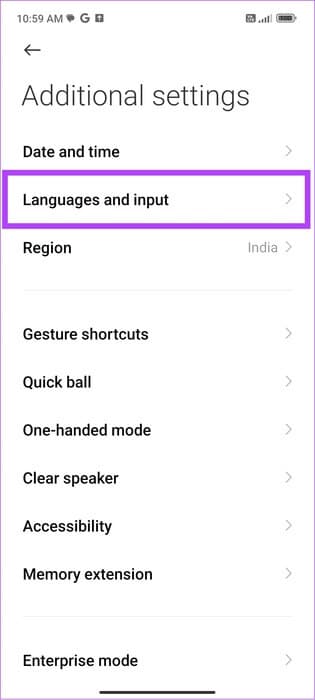
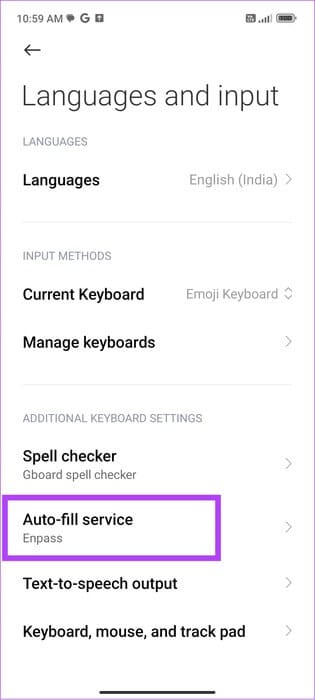
خطوة 3: الآن اختر Google.
الخطوة 4: اضغط على موافق للتأكيد.
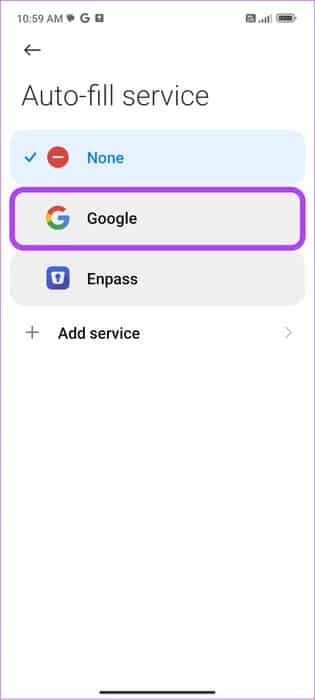
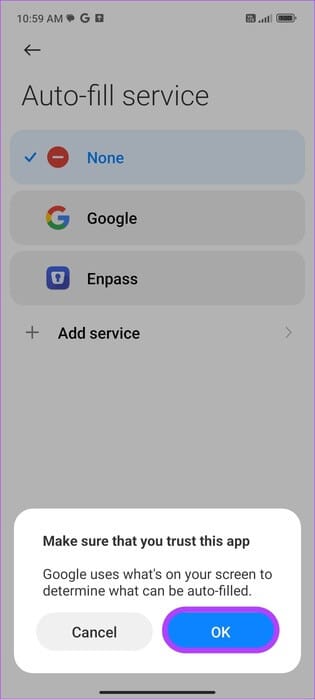
كيفية تمكين خدمات الملء التلقائي التابعة لجهات خارجية
يمكنك أيضًا استخدام خدمات الملء التلقائي التابعة لجهات خارجية على هاتفك الذكي الذي يعمل بنظام Android إلى جانب الملء التلقائي من Google. فيما يلي الخطوات التي يجب اتباعها:
الخطوة 1: افتح الإعدادات > اضغط على إعدادات إضافية.
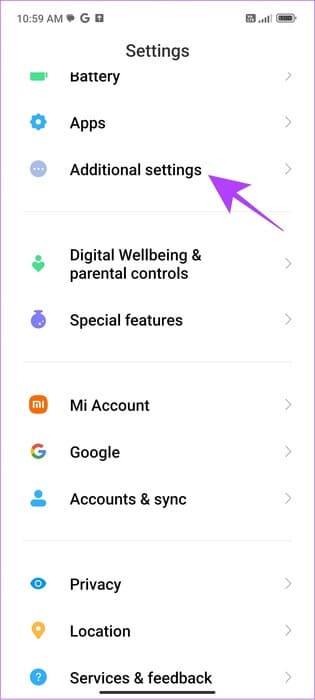
الخطوة 2: اضغط على “اللغة والإدخال” > اختر “خدمة الملء التلقائي”.
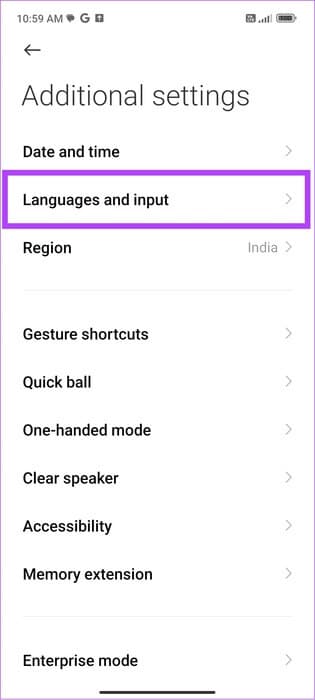
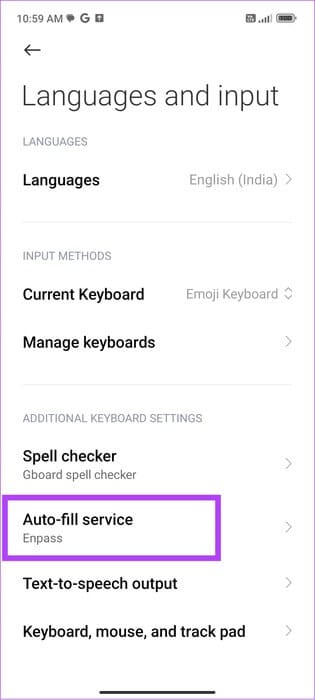
خطوة 3: الآن، اختر إضافة خدمة. ستتم إعادة توجيهك إلى صفحة Play Store مع بعض الاقتراحات.
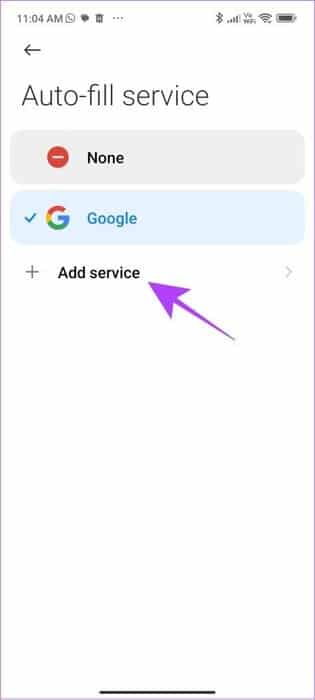
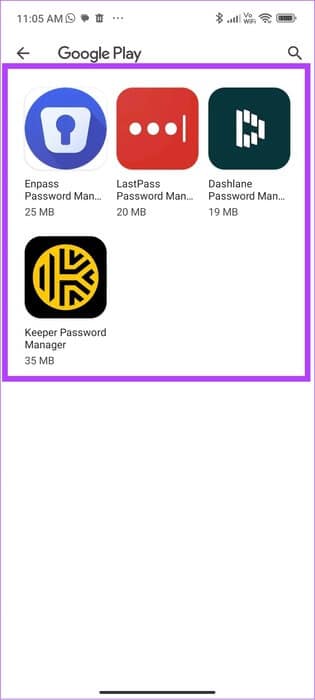
الخطوة 4: اضغط على التطبيق وحدد تثبيت.
الخطوة 5: بمجرد التثبيت، ارجع إلى صفحة خدمة الملء التلقائي وانقر على تطبيق الطرف الثالث الذي قمت بتثبيته.
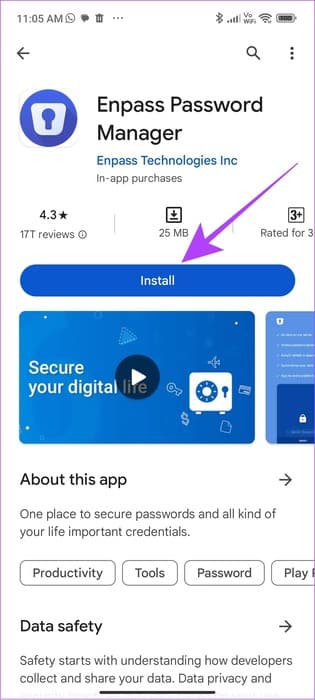
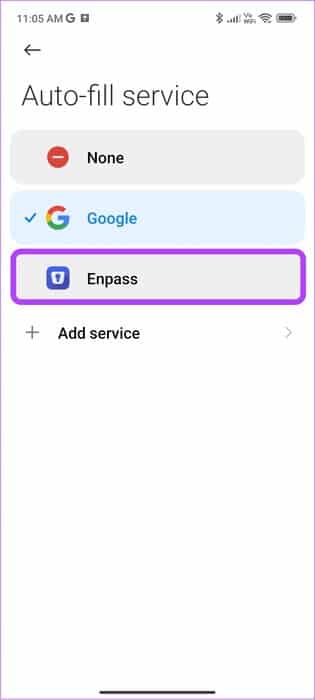
خطوة 6: اضغط على موافق للتأكيد.
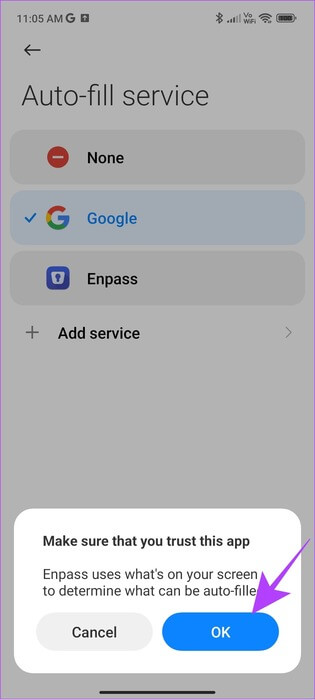
إيقاف تشغيل الملء التلقائي على نظام Android
إذا كنت قلقًا بشأن بياناتك، فيمكنك أيضًا إيقاف تشغيل هذه الميزة.
الخطوة 1: انتقل إلى الإعدادات > اضغط على إعدادات إضافية.
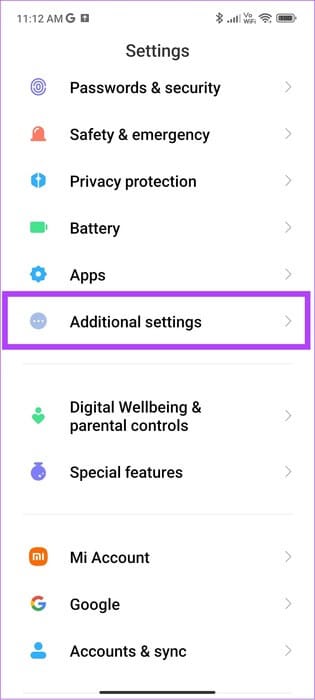
الخطوة 2: اضغط على “اللغة والإدخال” > اختر “خدمة الملء التلقائي”.
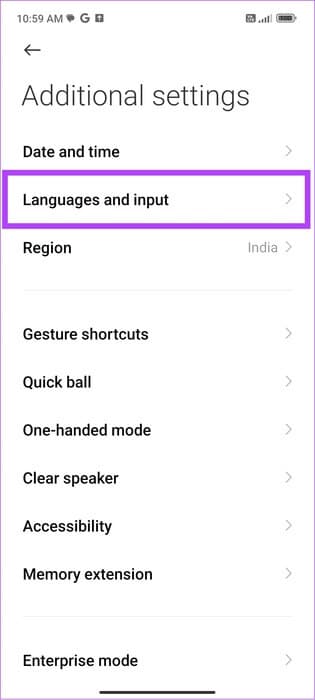
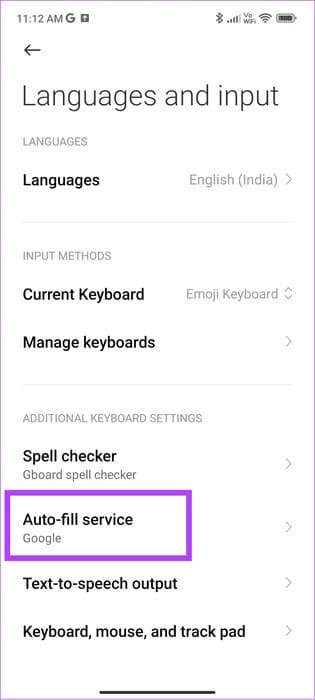
خطوة 3: الآن اختر لا شيء.
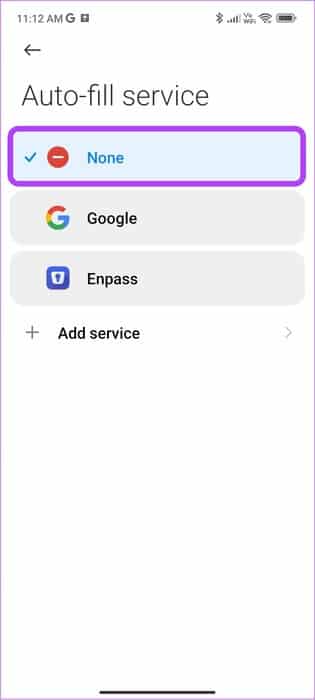
وبصرف النظر عن ذلك، يمكنك أيضًا إيقاف تشغيل العديد من خيارات الملء التلقائي الأخرى.
إيقاف تشغيل الملء التلقائي للخدمات الأخرى
الخطوة 1: افتح الإعدادات> اضغط على Google واختر الملء التلقائي.


الخطوة 2: اضغط على “مشاركة رقم الهاتف” وقم بإيقاف تشغيل “مشاركة رقم الهاتف” لإيقاف مشاركة رقم هاتفك.
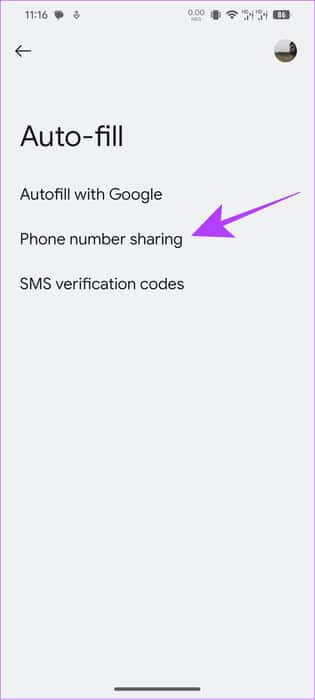
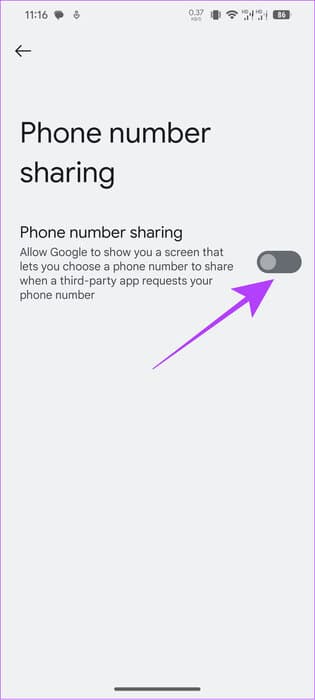
خطوة 3: الآن، ارجع واختر “رموز التحقق عبر الرسائل القصيرة” وقم بإيقاف تشغيلها:
- خدمة الملء التلقائي: تعطيل الملء التلقائي لقراءة أي نصوص لمرة واحدة أو نصوص التحقق التي تتلقاها.
- المتصفح الافتراضي: يمنع المتصفح الافتراضي من الوصول إلى OTP أو نصوص التحقق في جهازك باستخدام الملء التلقائي.
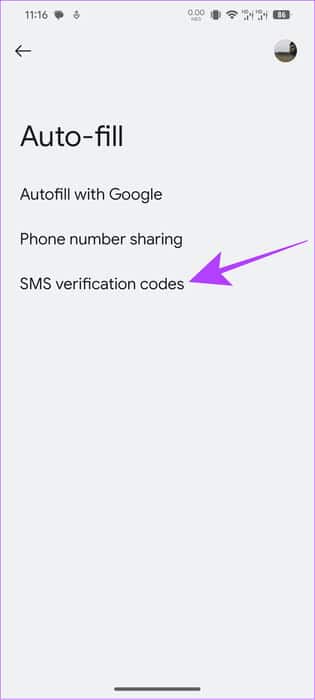
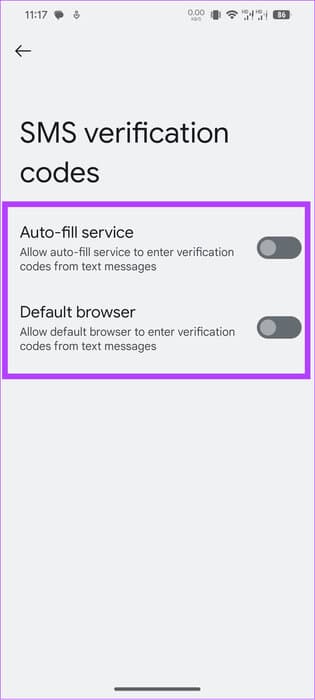
كيفية مسح بيانات الملء التلقائي في Google على Android
إذا كنت قلقًا بشأن أمان بياناتك، فيمكنك إيقاف تشغيل الملء التلقائي ومسح معلومات الملء التلقائي على نظام Android. إليك الطريقة:
ملاحظة: هذه الخطوات مخصصة فقط للملء التلقائي في Google. إذا كنت تستخدم أي تطبيقات تابعة لجهات خارجية، فيجب عليك حذف البيانات الموجودة داخل التطبيق. عادة، سيتم حفظ المعلومات ضمن قائمة الملء التلقائي.
حذف رقم الهاتف
الخطوة 1: افتح الإعدادات> اضغط على Google واختر الملء التلقائي.


الخطوة 2: اضغط على “الملء التلقائي باستخدام Google” واختر المعلومات الشخصية.
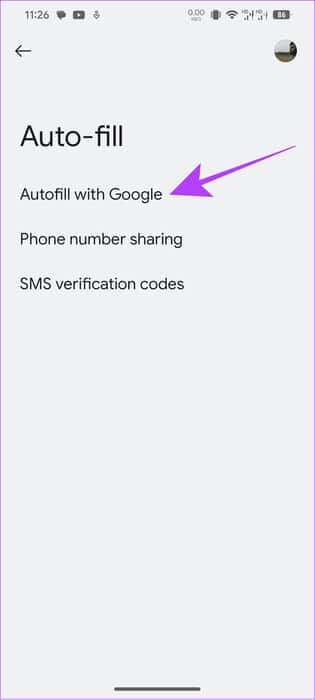
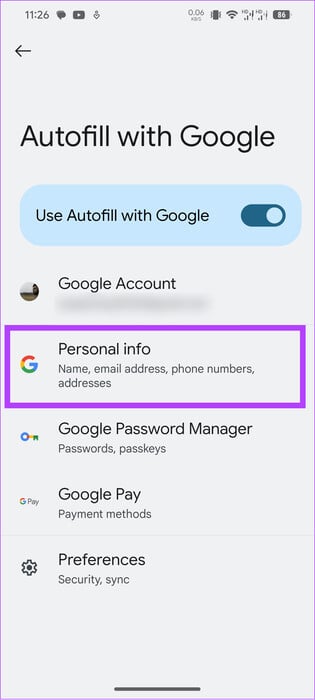
خطوة 3: من هذه الصفحة، اختر الهاتف.
الخطوة 4: الآن، اضغط على الرقم الذي تريد حذفه.
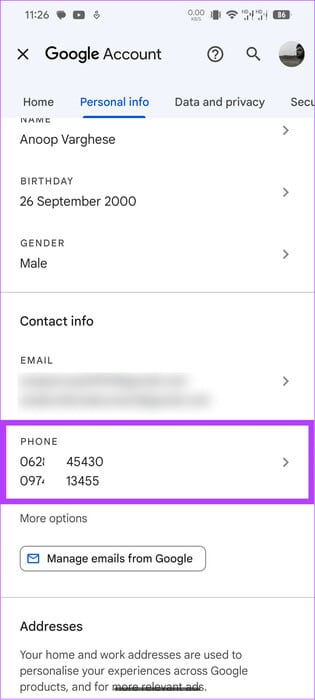
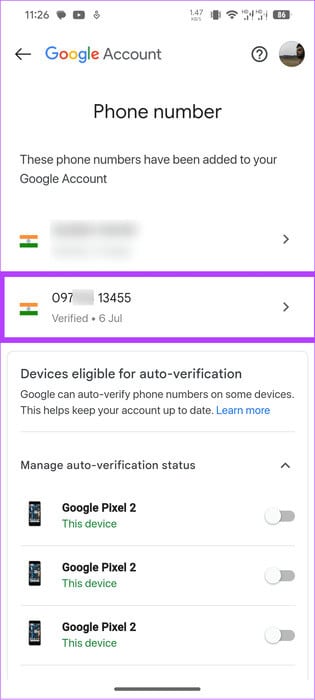
الخطوة 5: اضغط على أيقونة سلة المهملات بجوار الرقم المراد حذفه.
خطوة 6: اختر إزالة الرقم للتأكيد.
نصيحة: يمكنك أيضًا الضغط على أيقونة القلم الرصاص > تغيير الرقم والضغط على تحديث الرقم.
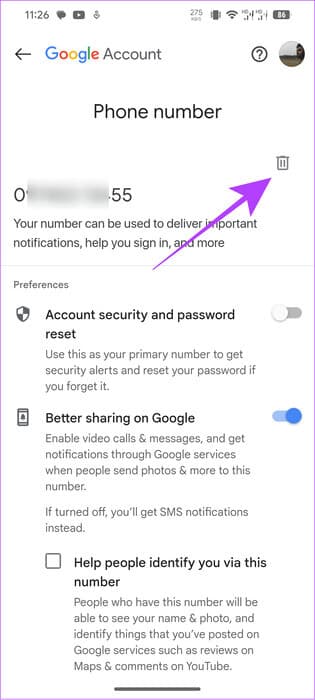
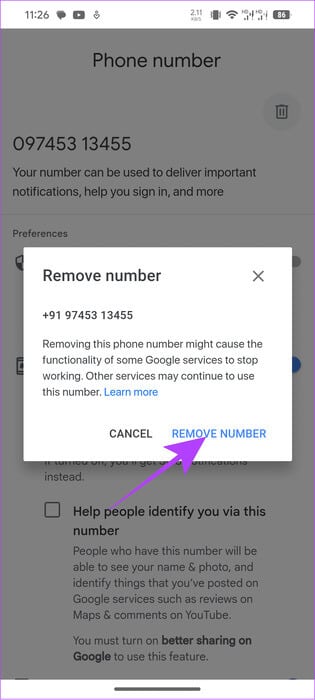
حذف العنوان
الخطوة 1: افتح الإعدادات> اضغط على Google واختر الملء التلقائي.


الخطوة 2: اضغط على “الملء التلقائي باستخدام Google” واختر المعلومات الشخصية.
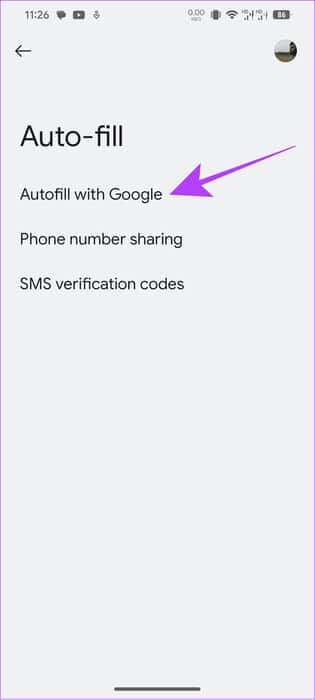
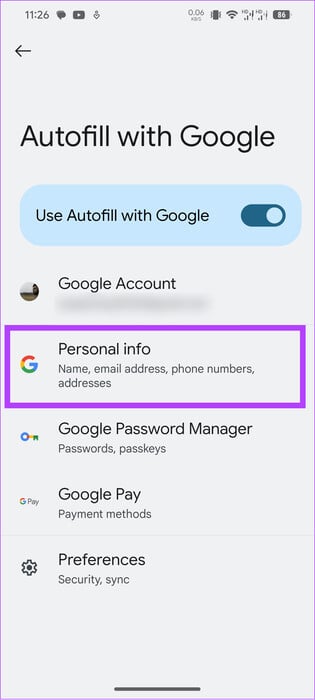
خطوة 3: اختر العنوان الذي تريد حذفه.
الخطوة 4: اضغط على إزالة.
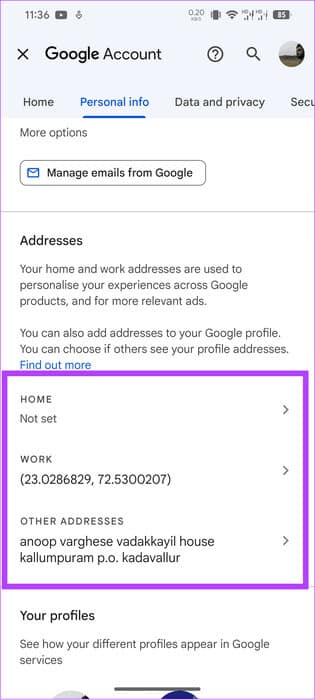
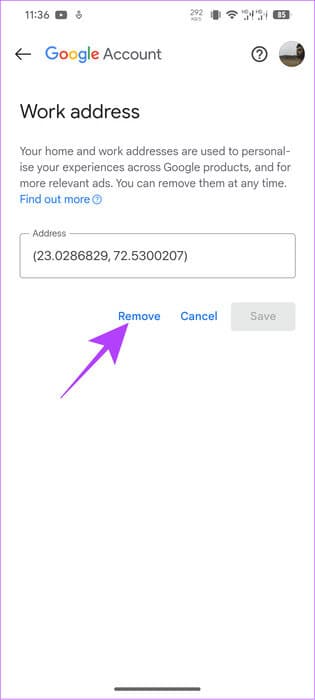
ستتم إزالة البيانات على الفور دون طلب أي تأكيد.
إزالة كلمات المرور
الخطوة 1: افتح الإعدادات> اضغط على Google واختر الملء التلقائي.


الخطوة 2: اضغط على “مدير كلمات المرور في Google”.
خطوة 3: اختر كلمة المرور التي تريد حذفها وتحقق من حسابك.
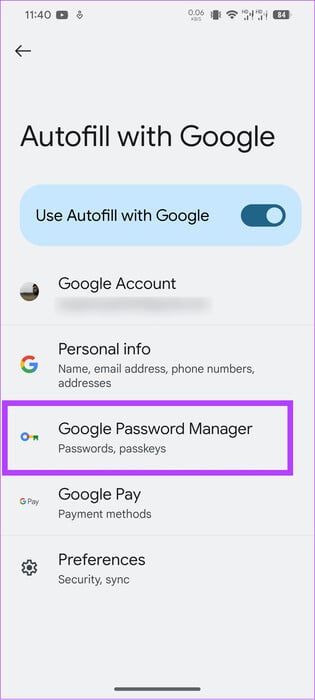
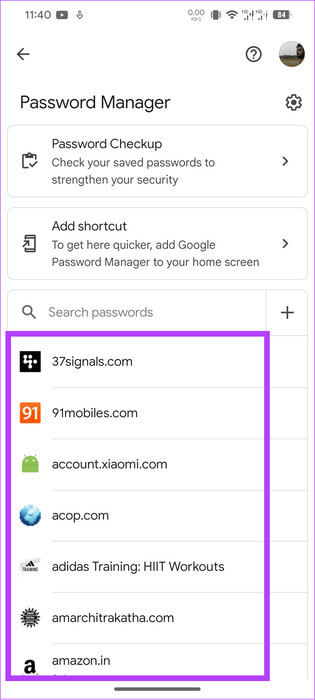
الخطوة 4: حدد حذف ثم اضغط على حذف للتأكيد.
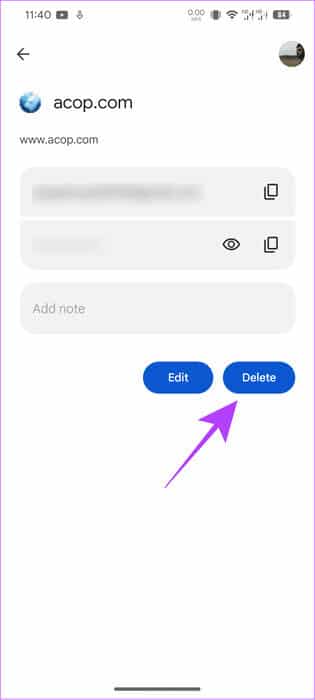
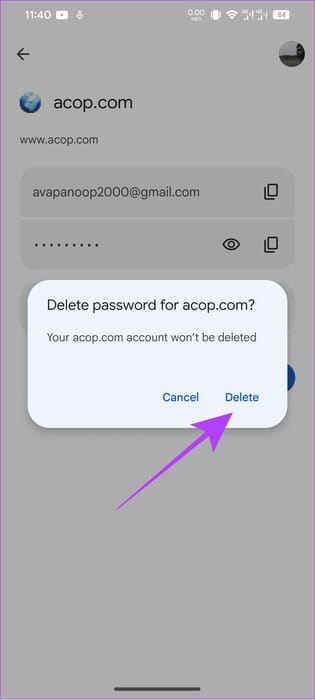
الأسئلة الشائعة حول الملء التلقائي لنظام Android
س1. هل الملء التلقائي آمن على نظام Android؟
الجواب: يتمتع مديرو كلمات المرور وخيارات الملء التلقائي الافتراضية في Google بسياسات قوية لحماية بيانات المستخدم. ومع ذلك، هذا لا يعني أن بياناتك آمنة من المتلصصين أو المتسللين المحتملين. أفضل إجراء هو استخدام أفضل مدير لكلمات المرور مع سياسة قوية لحماية البيانات.
س2. ما هي الاحتياطات الإضافية التي يمكنني اتخاذها عند استخدام الملء التلقائي؟
الجواب: لتعزيز الأمان عند استخدام خدمات مثل الملء التلقائي أو مديري كلمات المرور، فكر في تمكين المصادقة الثنائية (2FA) لمدير كلمات المرور الخاص بك وتحديث كلمة المرور الرئيسية بانتظام. تأكد من تحديث جهازك وبرامجك بأحدث تصحيحات الأمان.
استخدم وسائل الراحة بحذر
يساعدنا الملء التلقائي على توفير الوقت مع الاستفادة من خلال تخزين كلمات المرور وجلب كلمات المرور لمرة واحدة وإضافتها تلقائيًا على الخدمات المختلفة. ومع ذلك، إذا كنت قلقًا بشأن البيانات التي تتم مشاركتها مع الخدمة، نأمل أن يساعدك دليلنا حول تمكين وتعطيل الملء التلقائي على نظام Android. حصلت على المزيد من الشكوك؟ شاركهم في قسم التعليقات ادناه.